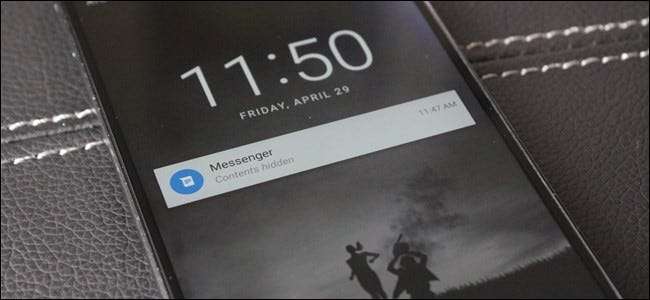
Kun Google toi ilmoitukset Androidin lukitusnäyttöön, se oli pelinvaihtaja. Välitön pääsy tärkeisiin ja olennaisiin tietoihin on yksi niistä asioista, jotka tekevät älypuhelimista niin yleisiä ja kytkeytyviä elämäämme. Mutta kun kyseiset tiedot ovat henkilökohtaisia, et halua, että ne näkyvät lukitusnäytössäsi kenenkään vertaisarvioitavaksi. Onneksi Google paisti tavalla piilottaakseen tällaisen sisällön.
LIITTYVÄT: Kuinka suojata Android-puhelimesi PIN-koodilla, salasanalla tai kuviolla
Sen sijaan, että koko ilmoitus näytetään lukitusnäytöllä, tämän asetuksen avulla voit näyttää vain sovelluksen, josta se on peräisin - viestin tai ilmoituksen sisältö piilotetaan, kunnes avaat puhelimen lukituksen, kuten yllä olevassa kuvassa näkyy. On muutamia poikkeuksia - se ei piilota esimerkiksi sääilmoituksen sisältöä - mutta useimpien asioiden, kuten sähköposti, tekstiviestit ja muut ilmoitukset, sisältö piilotetaan.
Prosessi on samanlainen useimmissa Android-laitteissa, ja suurin ero on (ei yllättävää) Samsung Galaxy -laitteissa. Tämän vuoksi jaan tämän oppaan kahteen osaan: Galaxy-laitteet ja pohjimmiltaan kaikkeen muuhun. Muista, että näitä asetuksia ei välttämättä ole samassa paikassa kaikilla laitteilla, mutta olet varmasti pallokentällä.
HUOMAUTUS: ennen kuin voit piilottaa arkaluontoisia tietoja lukitusnäytössä, sinun on määritettävä PIN-koodi, kuvio tai jokin muu lukitusnäytön suojaus, joten ota se käyttöön ensin .
Kuinka piilottaa arkaluontoiset ilmoitustiedot useimmissa Android-laitteissa
Käytän tässä opetusohjelmassa Nexus 6P: tä, jossa on varastossa oleva Android, mutta prosessi on identtinen kaikissa muissa nykyisen sukupolven Nexus-laitteissa. Se on myös hyvin samanlainen HTC-, Motorola- ja LG-laitteissa, vaikka valikon sanamuoto tai sijainti voi vaihdella hieman.
Ensimmäinen asia, jonka sinun on tehtävä, on siirtyä Asetukset-valikkoon. Voit tehdä tämän vetämällä ilmoitussivun kahdesti alaspäin ja napauttamalla sitten hampaiden kuvaketta. Vaihtoehtoisesti voit käyttää sovelluksen laatikossa olevaa Asetukset-kuvaketta.
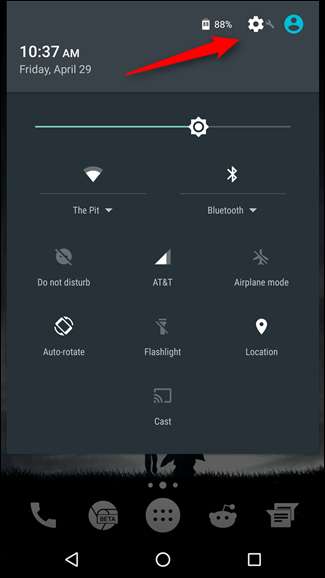
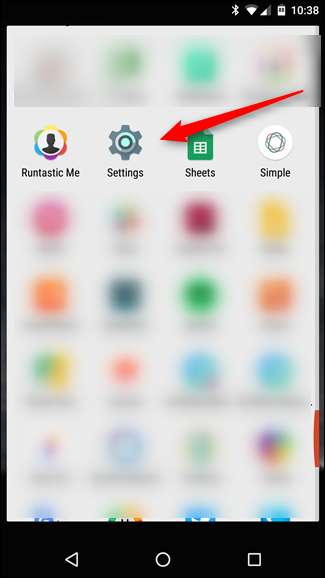
Vieritä Asetukset-valikossa Laite-osioon ja valitse Ääni ja ilmoitukset.
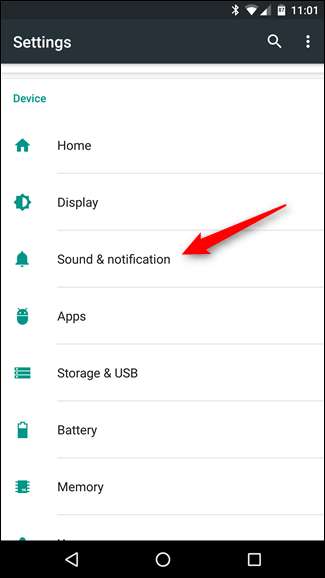
Tässä voi alkaa näkyä hieman enemmän sanamuodon vaihtelua. Nexus-laitteissa etsit alareunan lähellä olevaa merkintää, jossa lukee "Kun laite on lukittu". Toisissa tapauksissa se voi olla hieman erilainen - esimerkiksi LG-laitteissa sen nimi on Lukitusnäyttö.

Anna sille vaihtoehdolle hana. Tämän pitäisi avata yksinkertainen valikko, jossa on muutama vaihtoehto: "Näytä kaikki ilmoitussisältö", "Piilota arkaluontoinen ilmoitussisältö" ja "Älä näytä ilmoituksia lainkaan".
Voit valita, että ilmoituksia ei näytetä lukitusnäytöllä, mutta se vie hyödyllisen ominaisuuden. Joten tässä tapauksessa suosittelemme valitsemaan Piilota arkaluontoinen ilmoitussisältö.
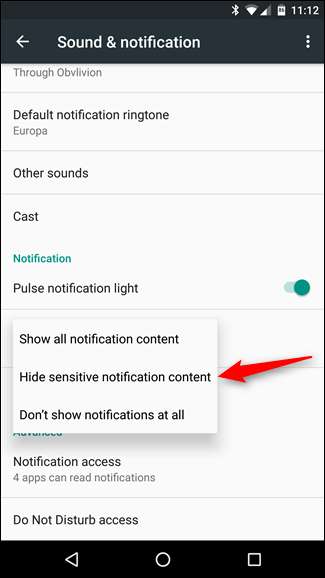
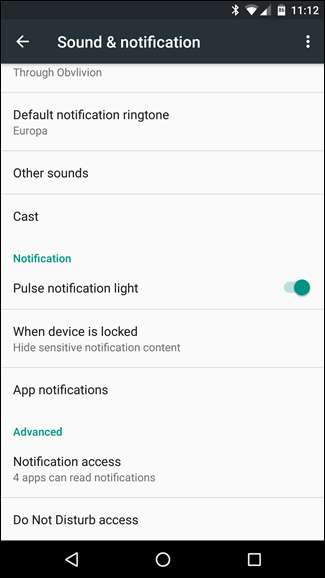
Se on melkein kaikki. Edetessä näet, että useimpien ilmoitusten sisältö on piilotettu yksityisyytesi vuoksi.
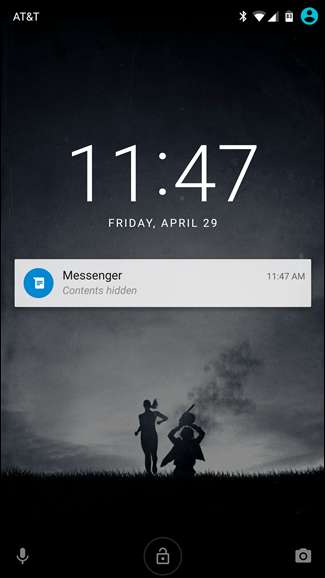
Kuinka piilottaa arkaluontoiset ilmoitustiedot Samsung Galaxy -laitteissa
Samsungin on aina oltava erilainen, eikö niin? Sen sijaan, että pitäisit asiat yksinkertaisina ja oletussijainnissa, hyvä ol ’Sammy päätti liikuttaa asioita hieman. Vaikka olen hieman ärsyttävä, myönnän, että on todella järkevämpää, mihin Samsung asettaa tämän vaihtoehdon: Suojaus-valikossa, josta löytyy muita lukitusnäytön vaihtoehtoja.
Joten ensimmäinen asia, jonka haluat tehdä, siirtyy Asetukset-valikkoon vetämällä ilmoitusvarjo alas ja napauttamalla sitten hampaiden kuvaketta. Pääset siihen myös siirtymällä sovelluksen vetolaatikkoon ja valitsemalla Asetukset-kuvakkeen.
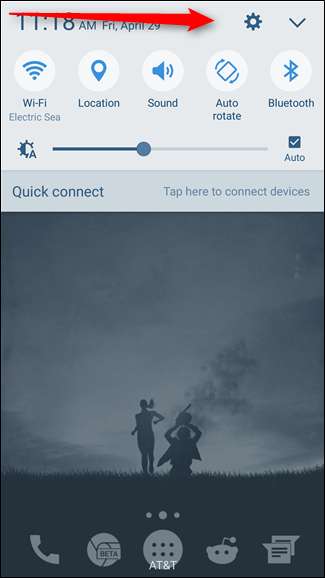
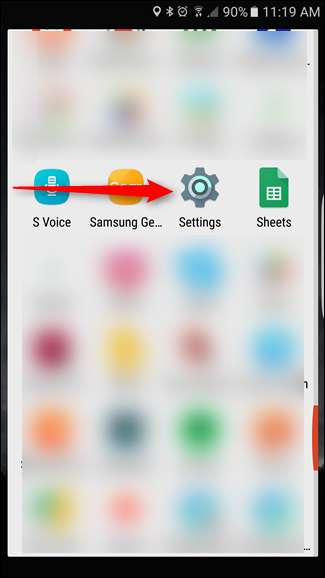
Vieritä Asetuksissa alaspäin ja valitse Lukitse näyttö ja suojaus -merkintä.

Ilmoituksia lukitusnäytöllä -vaihtoehtoa etsit täällä, joten jatka ja napauta sitä, kun olet löytänyt sen.
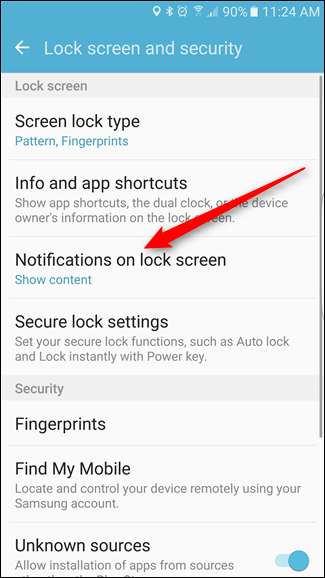
Toisin kuin muut Android-laitteet, jotka tarjoavat yksinkertaisen avattavan valikon, Galaxy-laitteilla on täällä aivan uusi valikko, joka yhdistää sen, mitä normaalisti löytyy muutamasta eri paikasta muissa Android-laitteissa. Tässä opetusohjelmassa käsittelemme kuitenkin vain yhtä asetusta: "Lukitusnäytön sisältö".
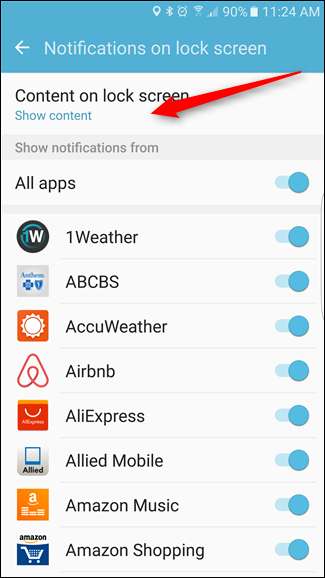
Tämän vaihtoehdon napauttaminen avaa pienen avattavan valikon, jossa on kolme vaihtoehtoa: "Näytä sisältö", "Piilota sisältö" ja "Älä näytä ilmoituksia". Valitse "Piilota sisältö".
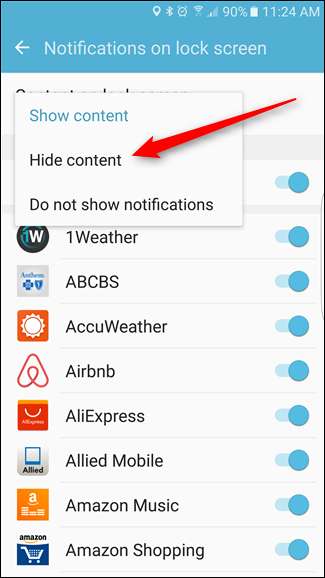
Siinä kaikki - tästä lähtien ilmoituksesi eivät näytä niiden sisältöä lukitusruudulla.
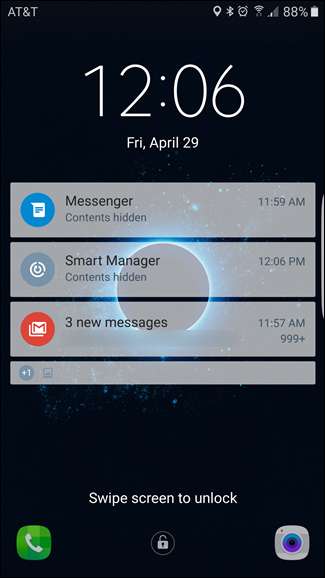
Vaikka se ei todellakaan ole kaikkein vahvin tietoturvamuoto, arkaluontoisten tietojen piilottaminen puhelimen lukitusnäyttöön pitää varmasti uteliaat silmät poissa henkilökohtaisesta yrityksestäsi. Ja koska se vaatii ensinnäkin suojatun lukitusnäytön, voit olla ainakin hieman varmempi siitä, että tietosi ovat turvassa, jos puhelin katoaa tai varastetaan.







